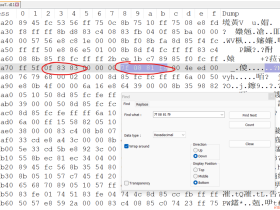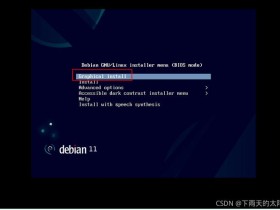- A+
软件名称:Pstools
运行平台:Windows
软件授权:免费软件
软件大小:550KB
下面我用一个实例来讲解这个命令的使用。假设我要对192.168.0.8计算机进行远程管理,那么我可以先打开一个命令行窗口。在命令行中输入以下命令后敲回车:
D:\tools\Pstools>psexec file://192.168.0.8/ -u administrator -p 123 cmd.exe
PsExec v1.31 - execute processes remotely
Copyright (C) 2001-2002 Mark Russinovich
Microsoft Windows 2000 [Version 5.00.2195]
(C) 版权所有 1985-1998 Microsoft Corp.
C:\WINNT\system32>
解释一下,上述参数中的“-u administrator”是表示使用administrator身份来登录192.168.0.8计算机;“-p 123”是表示administrator的密码为123;“cmd.exe”表示我想执行远程计算机上面的cmd.exe命令,如果远程计算机上面没有 这个命令,你可以增加“-c”的参数,这样就可以把本地计算机上的这个命令直接拷贝到远程计算机后再执行。“C:\WINNT \system32>”表示你已经登录到远程计算机上面了。怎么样,这比telnet要方便得多吧,如果对方没有开telent、或者如果对方开了 但仍然使用着NTLM验证,想想看你得花多大的精力才能登录到对方的计算机上面呢?
第二个工具是Psinfo。正如它的名字所示,该命令可以查看本地或者远程计算机的一些系统信息、软件安装信息和其他信息,不加任何参数的Psinfo就只显示本地计算机的系统信息。用法如下:
psinfo [-h] [-s] [-d] [-c] [\\RemoteComputer [-u Username [-p Password]]]
我们用实例来介绍该命令的使用,在命令行下输入:
D:\tools\Pstools>psinfo file://192.168.0.8/ -s -u administrator -p 123
其中“-s”表示显示远程计算机上面已安装的软件信息,“-u”和“-p”含义同PsExec。这条命令显示192.168.0.8计算机上面的系统信息 和软件信息。系统信息包括系统安装时间、内存大小、CPU频率和品牌、操作系统类型等等;软件信息则会列出远程计算机上显示在“添加/删除”里的软件名 称。限于文章的篇幅,这里就不把上述信息列出,请大家在自己的计算机上面实验。
第三个工具是Psshutdown。从名称上可以看出这是一个可以进行远程关机和重启的程序。使用语法如下:
psshutdown [[-s | -r | -k [-t nn][-m "message"][-f]] -a | -l | -o] [\\computer]
这条命令最简单的使用方法为:
psshutdown -r file://192.168.0.8/,
这条命令的意思是让远程计算机重新启动。其他参数请大家自己看帮助文件,在这里我只强调两点:1、使用该命令前必须先和远程计算机建立有效的ipc$连 接,因为我们可以看到该命令中并没有指定“-u”和“-p”;2、缺省情况下,命令发出后20秒才开始执行重启程序,如果你想立刻执行重启的话,请加上 “-t”的参数。
Pstools工具集中还有一个Pskill,它和Pslist成对使用,专门用来杀死进程的,使用方法也很简单,这里就不再介绍了。至于其他的工具,使用方法都大同小异,大家可以自己练习。
Pstools是一组非常优秀的网管工具集,是对Windows 2000资源工具的一个补充,希望大家能在自己的计算机上面进行实验,利用它更好地去管理我们的网络。
Pstools 是Windows平台下的一组不可多得的网管工具集,它由11个短小精悍的命令行程序组成,各自可以单独运行。说它们“短小”是因为这11个小软件加起来 所占用的总空间不超过1MB,说“精悍”嘛,呵呵,是因为它的功能实在太强大了。它不但可以帮助你管理本地计算机,也可以帮助你管理远程计算机;它是网络 管理员的利器,也是黑客的杀手锏。Pstools 是完全免费的软件,无需安装,解压后直接拷贝到电脑里就可以了,很符合当前“绿色”软件的标准。
Pstools总共包含11个可执行文件,每个文件名都以“ps”开头,这是因为Pstools中最早被开发出来的一个工具是用来查看进程详细信息的,而 Unix下面有一个相同的命令,名为ps,所以这个工具就被命名为pslist,而后陆续出来的其他工具便都沿用这个前缀。本文将重点为大家介绍其中最主 要的3个工具的使用,其余的请查看相关的帮助文件。